Системный реестр имеет древовидную структуру, которая почти одинакова для всех Операционных Систем Windows.
Основные Ветви (разделы) Реестра
HKEY_CLASSES_ROOT (HKCR).
В данной ветви содержится информация о типах файлов, зарегистрированных в Windows. Данные этой ветви нужны при открытии файлов по двойному щелчку мыши или операций drag-and-drop.
HKKEY_CURRENT_USER (HKCU).
Здесь хранятся настройки персональной оболочки пользователя, который входит в операционную систему (меню «Пуск», рабочий стол и т. д.).
HKEY_LOCAL_MACHINE (HKLM).
В этой ветви хранится информация о программном обеспечении, установленном на компьютере, его настройках и драйверах. Кроме этого здесь содержится такая информация, как тип шины компьютера, общий объем доступной памяти, список загруженных в данный момент времени драйверов устройств, а также сведения о загрузке Windows.
HKEY_USER (HKU).
В отличие от раздела (HKCU) здесь хранятся настройки системы Windows, единые для всех пользователей.
HKEY_CURRENT_CONFIG (HKCC).
Этот раздел содержит в себе информацию о профиле оборудования, используемом локальным компьютером при запуске системы. Профили оборудования позволяют выбрать драйверы поддерживаемых устройств для заданного сеанса работы.
При установке различных приложений в реестре, как правило, создаются новые записи. Иногда после удаления программ с компьютера ключи этих программ из реестра не удаляются. В некоторых случаях это делается специально, чтобы при следующей установке приложения не пришлось опять ее настраивать, т.к. настройки уже имеются в реестре. Но бывает и так, что ключи удаленной программы остаются в реестре из-за неправильной работы программы удаления.
Чем больше таких записей о несуществующих программах, тем больше времени затрачивается системой на просмотр системного реестра.
Управление Реестром
Управлять реестром и редактировать его можно специальной программой, которая находится в системной папке Windows\System32 и называется regedt32 либо regedit.exe. Существуют, так же, и другие редакторы реестра сторонних разработчиков, но мы их сейчас рассматривать не будем.
Итак, чтобы запустить встроенный в Windows редактор реестра, нажимаем кнопку "Пуск" –> "Выполнить" –> "Открыть" вводим regedit –> "ОК"
Перед нами открывается окно редактора реестра.
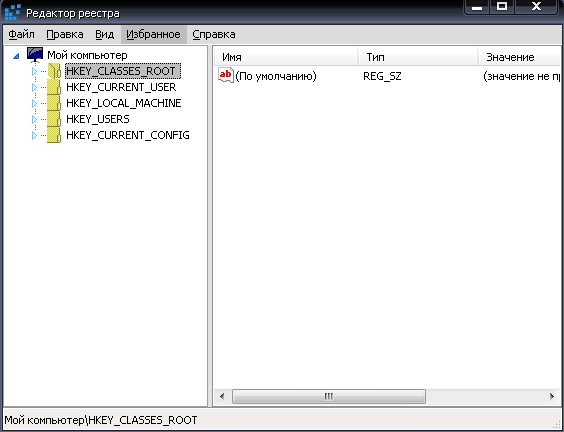
При работе с реестром следует соблюдать осторожность, так как удаление или повреждение системных файлов может сделать Windows не работоспособной. Но и бояться его не стоит. Просто не меняйте данные реестра, если не знаете, к чему они относятся, и к чему это может привести. А так же перед началом работы с реестром не помешает создать точку восстановления Windows.
